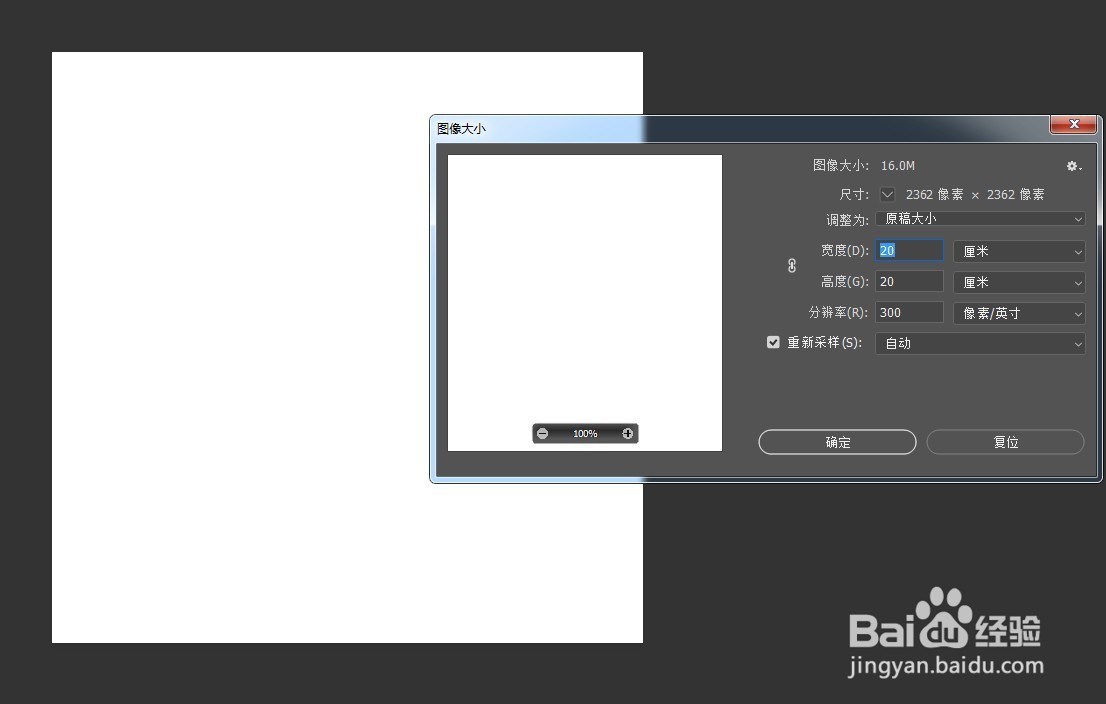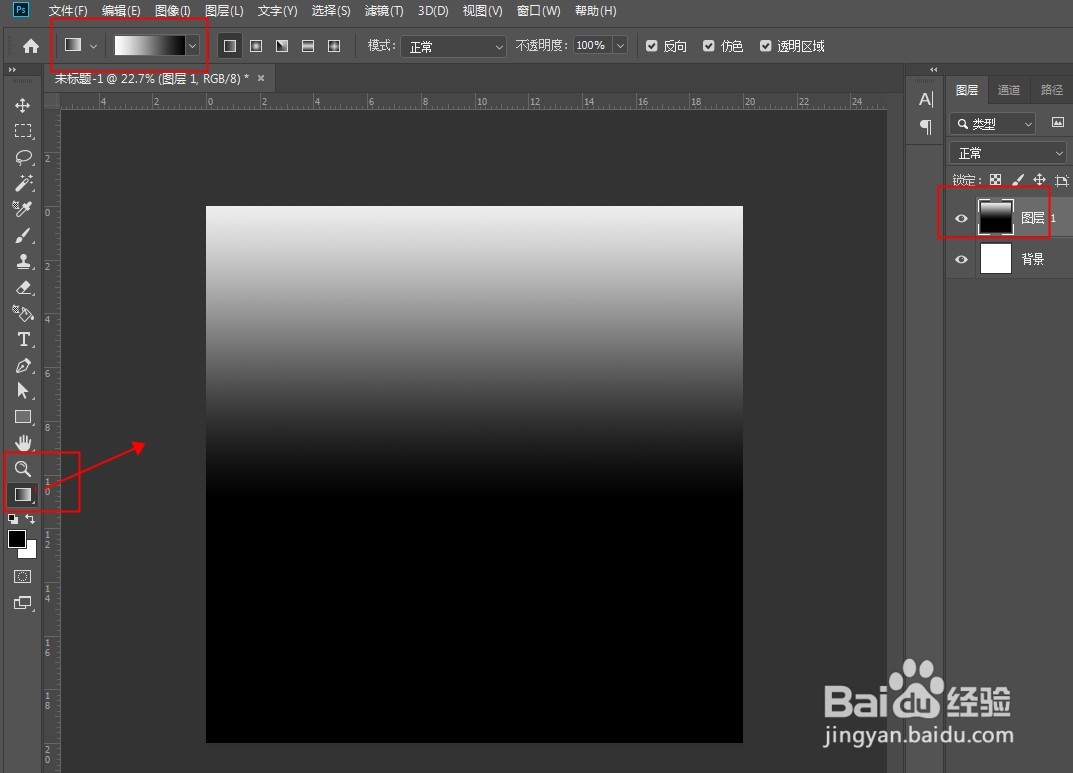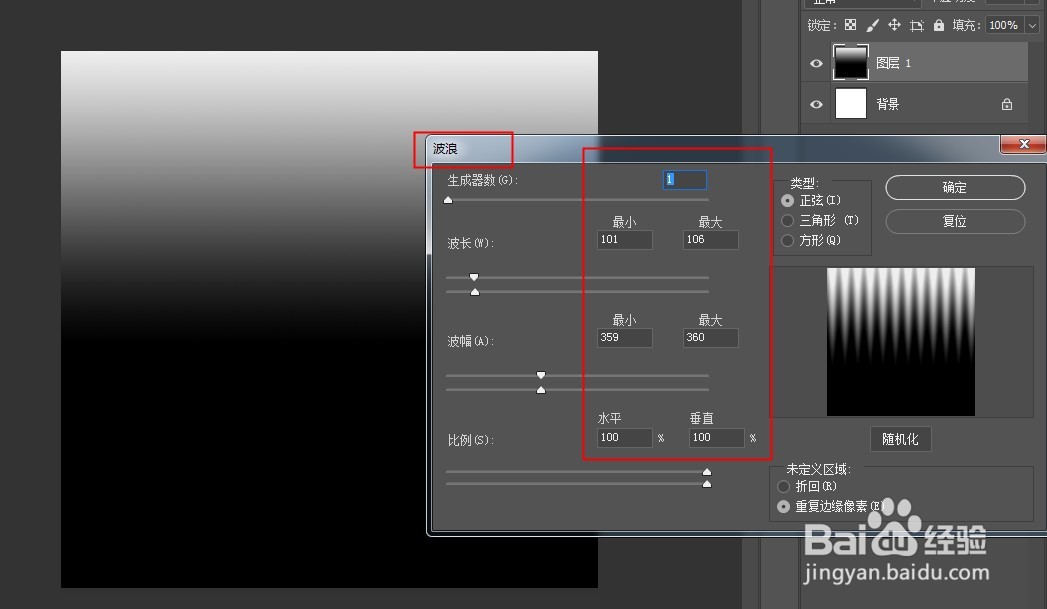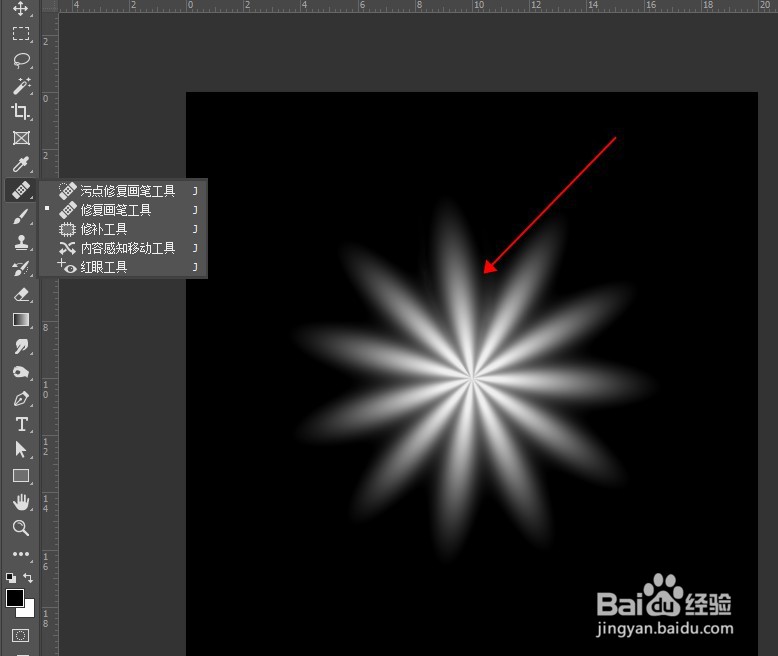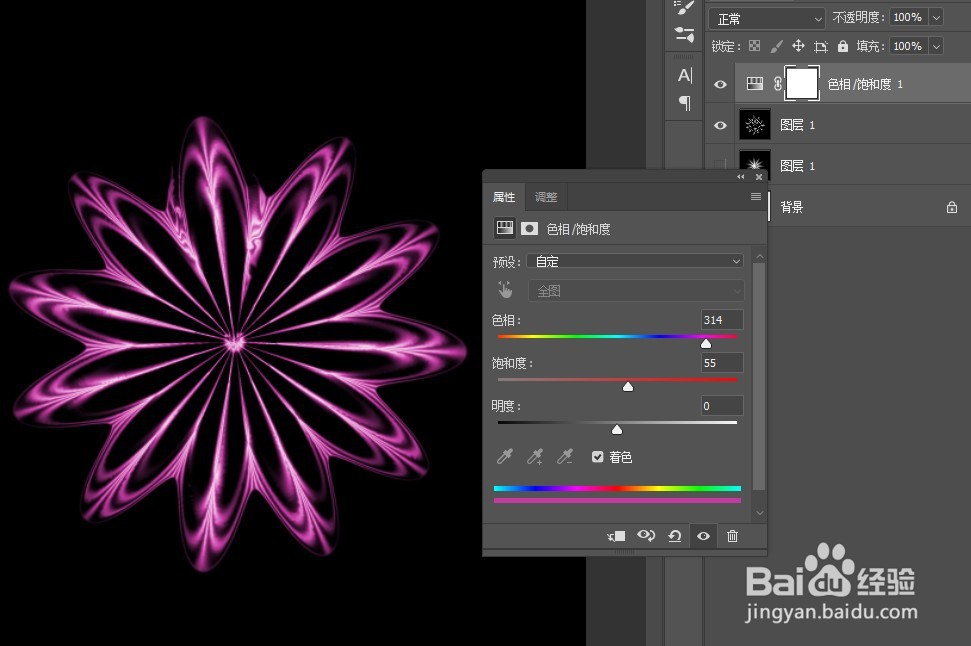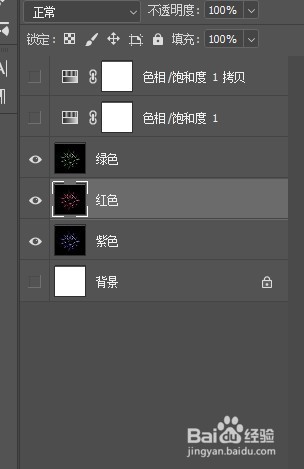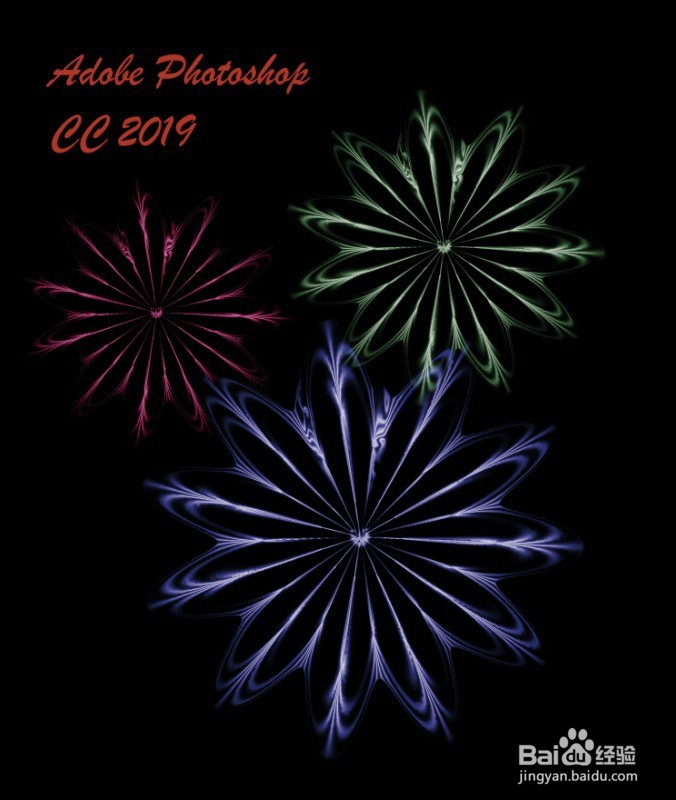PS快速制作发光花朵效果。
1、新建一个正方形画布文件。
2、新建空白图层填充黑白渐变色。
3、点击滤镜-扭曲-波浪,调整参数直到效果如图。再点击扭曲-极坐标,选择平面坐标到极坐标。
4、用修补工具将衔接处不自然的地方处理掉。
5、打开滤镜库,选择铬黄渐变效果,调整参数直到效果合适。
6、新建色相饱和度,勾选着色,调整饱和度,给图案上色。再如法炮制多种颜色,盖印图层。
7、最终效果如图:
声明:本网站引用、摘录或转载内容仅供网站访问者交流或参考,不代表本站立场,如存在版权或非法内容,请联系站长删除,联系邮箱:site.kefu@qq.com。
阅读量:76
阅读量:88
阅读量:38
阅读量:76
阅读量:93